
 Quaca 3 360 გრადუსიანი სამოქმედო კამერა
Quaca 3 360 გრადუსიანი სამოქმედო კამერა
მომხმარებლის სახელმძღვანელო
QooCam 3 360 გრადუსიანი სამოქმედო კამერა

კითხვის რჩევები
წაიკითხეთ პირველ გამოყენებამდე
გთხოვთ, ყურადღებით წაიკითხოთ შემდეგი დოკუმენტი QooCam 3-ის სრული გაგებისა და გონივრული და უსაფრთხო გამოყენებისთვის:
1. QooCam 3 მომხმარებლის სახელმძღვანელო
2. უსაფრთხოების სახელმძღვანელო
3. QooCam 3-ის სწრაფი დაწყების სახელმძღვანელო
გთხოვთ, ყურადღებით წაიკითხოთ QooCam 3-ის და QooCam 3 მომხმარებლის სახელმძღვანელოს სწრაფი დაწყების გზამკვლევი და უყურეთ სამეურვეო ვიდეოებს QooCam 3 პროდუქტის გვერდზე KanDao-ს ოფიციალურ გვერდზე. webსაიტი. გთხოვთ, ყურადღებით წაიკითხოთ უსაფრთხოების სახელმძღვანელოები, რათა გაეცნოთ თქვენს კანონიერ უფლებებსა და მოვალეობებს.
ჩამოტვირთეთ QooCam 3 აპლიკაცია
ამ პროდუქტის გამოსაყენებლად, თქვენ უნდა ჩამოტვირთოთ და დააინსტალიროთ QooCam 3 აპი.
გთხოვთ, მოძებნოთ „QooCam 3“ App Store-ში თქვენს მობილურ მოწყობილობაზე ან დაასკანიროთ შემდეგი QR კოდი აპის დასაყენებლად.
 https://www.kandaovr.com/download/?from=code#download-qoocam-2022
https://www.kandaovr.com/download/?from=code#download-qoocam-2022
შენიშვნა: QooCam 3 აპი მხარს უჭერს iOS 13.0 ან უფრო მაღალ, ან Android 8.0 ან უფრო მაღალ ვერსიებს.
პროდუქტის პროფილი
კამერის შესახებ

- დენის ღილაკი
- სპიკერი
- პიკაპის ხვრელი*
- ჰაერის წნევის დაბალანსების ხვრელი
- სტატუსის ინდიკატორი
- ჩამკეტის ღილაკი
- Q ფუნქციის ღილაკი
- სენსორული ეკრანი
- ლინზების გადართვის ღილაკი

- სტატუსის ინდიკატორი
- ბატარეა
- USB-C პორტი
- ობიექტივი
- პიკაპის ხვრელი*
- MicroSD ბარათის სლოტი

- პიკაპის ხვრელი*
- ბატარეის საფარი
- ბატარეის საფარის ჩამკეტი
- 1/4 ხრახნიანი ხვრელი
*გთხოვთ, მოერიდოთ კამერის ხმის ამოღების ხვრელის დაბრკოლებას ვიდეოს გადაღების დროს, რადგან ამან შეიძლება გავლენა მოახდინოს პიკაპის ხარისხზე.
პრეპარატები გამოყენებამდე
MicroSD ბარათი
თქვენ უნდა მოამზადოთ microSD ბარათი ვიდეოებისა და ფოტოების შესანახად. microSD ბარათი უნდა აკმაყოფილებდეს შემდეგ მოთხოვნებს:
- აქვს UHS-I V30 ან მეტი სიჩქარის დონე
- მაქსიმალური ტევადობის მხარდაჭერა 256 GB
- File სისტემა: exFAT
რეკომენდებული microSD ბარათების სიისთვის ეწვიეთ https://www.kandaovr.com/support/detail/?form=qoocam-3#support_detail_faq
შენიშვნა:
- გთხოვთ შეინარჩუნოთ ხელები სუფთა და მშრალი microSD ბარათის მუშაობისას და არ შეეხოთ მის ლითონის ნაწილს. თუ microSD ბარათზე ან კამერაზე მტვერი ან ჭუჭყიანია, შეგიძლიათ გამოიყენოთ რბილი ქსოვილი ან საშლელი მის გასაწმენდად. მოერიდეთ ქიმიური ან თხევადი საწმენდების გამოყენებას კამერისა და microSD ბარათის პოტენციური დაზიანების თავიდან ასაცილებლად.
- არ ამოიღოთ microSD ბარათი ვიდეოს ჩაწერისას, ფოტოების გადაღების ან დაკვრისას, წინააღმდეგ შემთხვევაში ფაილი შეიძლება დაიკარგოს ან კამერა დაზიანდეს.
- არ დაფორმატოთ microSD ბარათი და არ შეცვალოთ ფაილები სხვა მოწყობილობებში ჩასმისას. ფაილების სხვა მოწყობილობებზე გადატანამდე, რეკომენდებულია ფაილების სარეზერვო ასლის შექმნა, რათა თავიდან აიცილოთ ფაილის დაკარგვა ან დაზიანება.
- microSD ბარათის მუშაობა თანდათან გაუარესდება დროთა განმავლობაში და იმოქმედებს კამერის ფუნქციაზე მედია ფაილების შენახვაზე. თუ რაიმე პრობლემა წარმოიქმნება, გთხოვთ შეცვალოთ ბარათი ახლით.
- MicroSD ბარათის რეგულარული ფორმატირება ხელს უწყობს ხელსაყრელი სტატუსის შენარჩუნებას. თუმცა, microSD ბარათის დაფორმატება წაშლის ბარათზე არსებულ ყველა ფაილს, ამიტომ გთხოვთ, წინასწარ შექმენით ფაილების სარეზერვო ასლი.
- საჭიროების შემთხვევაში, გთხოვთ, მიმართოთ microSD ბარათის მწარმოებლის სახელმძღვანელოს ინფორმაციის მისაღები ტემპერატურის დიაპაზონისა და სხვა დეტალების შესახებ.
დააინსტალირეთ MicroSD ბარათი და ბატარეა
- დაიჭირეთ ბატარეის საფარის ჩამკეტი და აწიეთ იგი გარეთ.

- დააინსტალირეთ microSD ბარათი.

- ჩადეთ ბატარეა.

დამუხტვა
- კამერის დამუხტვა USB-დამტენთან (თვითმოწოდებული) მიერთებით თანდართული USB-C კაბელით. გამორთული კამერით დატენვისას, სტატუსის ინდიკატორის შუქი არის მყარი წითელი და ის გამოირთვება კამერის სრულად დატენვის შემდეგ. კამერის სრულად დამუხტვას დაახლოებით 90 წუთი სჭირდება*.

- დატენვისას მოხერხებულობისთვის შეგიძლიათ ამოიღოთ ბატარეის საფარი*.

- დატენვის დასრულების შემდეგ, გთხოვთ, გათიშეთ დამტენი კაბელი და უსაფრთხოდ დახურეთ ბატარეის საფარი. კამერის გამოყენებამდე დარწმუნდით, რომ ბატარეის საფარის ჩამკეტი დახურულია და ჩაკეტილია.
 *გამორთვის კამერის სრულად დატენვას 90V/5A USB ადაპტერით ლაბორატორიულ გარემოში დაახლოებით 2 წუთი სჭირდება. ტესტის შედეგი არის მინიშნება.
*გამორთვის კამერის სრულად დატენვას 90V/5A USB ადაპტერით ლაბორატორიულ გარემოში დაახლოებით 2 წუთი სჭირდება. ტესტის შედეგი არის მინიშნება.
*გთხოვთ არ გამოიყენოთ QooCam 3, როდესაც ბატარეის საფარი ამოღებულია, რადგან ბატარეა შეიძლება გამოძვრეს. ბატარეის საფარის გარეშე კამერა დაკარგავს წყალგამძლეობას.
განაახლეთ კამერის პროგრამული უზრუნველყოფა
თქვენი QooCam 3-ის უახლესი ფუნქციების და საუკეთესო შესრულების მისაღებად, დარწმუნდით, რომ კამერა იყენებს პროგრამული უზრუნველყოფის უახლეს ვერსიას.
განაახლეთ QooCam 3 აპლიკაციით
- ჩამოტვირთეთ QooCam 3 აპი App Store-დან მობილურ მოწყობილობაზე.
- მიჰყევით QooCam 3 აპის ინსტრუქციებს კამერის თქვენს მობილურ მოწყობილობასთან დასაკავშირებლად. თუ კამერის ახალი პროგრამული უზრუნველყოფა ხელმისაწვდომია, QooCam 3 აპლიკაცია მოგაწვდით ინსტალაციის სახელმძღვანელოს.
განაახლეთ MicroSD ბარათით
- გთხოვთ ეწვიოთ https://www.kandaovr.com/support/detail/?form=qoocam-3#support_detail_download_software
- აირჩიეთ QooCam 3-ის უახლესი პროგრამული უზრუნველყოფა, ჩამოტვირთეთ პროგრამული უზრუნველყოფა microSD ბარათზე.
- ჩადეთ microSD ბარათი კამერაში და დარწმუნდით, რომ კამერა გამორთულია.
- ჩართეთ კამერა, ლურჯი და მწვანე სტატუსის ინდიკატორი შუქები მონაცვლეობით ანათებს, რაც მიუთითებს, რომ კამერა განახლებულია.
- განახლების დასრულების შემდეგ, კამერა ავტომატურად გადაიტვირთება.
შენიშვნა:
- განახლებამდე, დარწმუნდით, რომ QooCam 3-ის ბატარეის დონე 50%-ზე მეტია. რეკომენდირებულია სრულად დატენილი ბატარეის გამოყენება განახლებისთვის.
- გთხოვთ, მოამზადოთ microSD ბარათი განახლებისთვის.
- თუ განახლება ვერ მოხერხდა, გთხოვთ, დაუკავშირდეთ KanDao's-ის გაყიდვების შემდგომ ჯგუფს
ტექნოლოგია მეშვეობით service@kandaovr.com.
ოპერაციები
ღილაკები
დენის ღილაკი
ჩართეთ
დიდხანს დააჭირეთ ჩართვის ღილაკს 2 წამის განმავლობაში კამერის ჩასართავად. გამორთვა
გამორთვა
დიდხანს დააჭირეთ ჩართვის ღილაკს 2 წამის განმავლობაში, რომ გამორთოთ კამერა. რეჟიმების შეცვლა
რეჟიმების შეცვლა
წინასწარview, შეგიძლიათ მალე დააჭიროთ ჩართვის ღილაკს გადაღების რეჟიმების გადასართავად.
Q ფუნქციის ღილაკი
როდესაც დააჭერთ [Q ფუნქცია ღილაკს], კამერა შეასრულებს იმ ფუნქციას, რომელიც დაყენებულია სისტემის პარამეტრებში.
შენიშვნა:
გახსენით [Dashboard] – [Settings] – [Q Function] Q ღილაკზე ხშირად გამოყენებული ფუნქციის დასაყენებლად.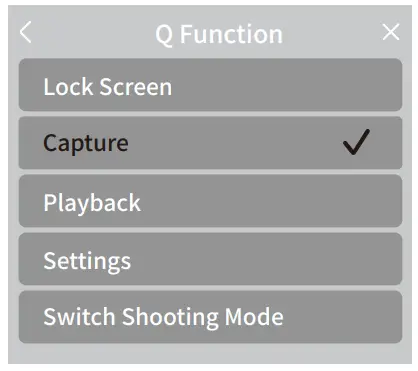
ჩამკეტის ღილაკი
წინასწარview, შეგიძლიათ მალე დააჭიროთ ჩამკეტის ღილაკს ფოტოების გადასაღებად ან ვიდეოს ჩაწერის დასაწყებად/შეაჩეროთ. 
ლინზების გადართვის ღილაკი
დააჭირეთ [Lens switch button] ლინზის გადასართავად და წინასწარი საჩვენებლადview. 
ძირითადი ოპერაციები
სენსორული ეკრანის ოპერაციები
ჩართეთ კამერა, შემდეგ შეგიძლიათ სცადოთ სხვადასხვა ფუნქციები სენსორულ ეკრანზე შეხებით ან გადაფურცლით. 
- გადაფურცლეთ ქვემოთ ზედა კიდიდან
გახსენით დაფა. - გადაფურცლეთ მარჯვნივ
იხილეთ თქვენს მიერ გადაღებული ფოტოები და ვიდეო. - შეეხეთ სროლის რეჟიმის ხატულას მარცხენა ქვედა კუთხეში აირჩიეთ სროლის რეჟიმი.
- გადაფურცლეთ ზემოთ ქვედა კიდიდან/
შეეხეთ პარამეტრის ზონას ბოლოში დაარეგულირეთ პარამეტრები სროლისთვის. - გადაფურცლეთ მარცხნივ
გახსენით სურათის პარამეტრები.
ძირითადი ხატები კამერის მთავარ გვერდზე
კამერის ჩართვის შემდეგ, სენსორული ეკრანი აჩვენებს კამერის სტატუსს და უზრუნველყოფს რეალურ დროში წინასწარview სურათების გადასაღებად.
- microSD ბარათის დარჩენილი ტევადობა
- ბატარეის სტატუსი
- სროლის მიმდინარე რეჟიმი
- სროლის პარამეტრები
დაიწყეთ ფოტოგრაფია
სროლის რეჟიმები
შეეხეთ ![]() ხატულა, შემდეგ გადაფურცლეთ ეკრანზე გადაღების რეჟიმის ასარჩევად.
ხატულა, შემდეგ გადაფურცლეთ ეკრანზე გადაღების რეჟიმის ასარჩევად.
| სროლის რეჟიმები | აღწერა |
| ფოტო | გადაიღეთ ერთი პანორამული ფოტო და მხარი დაუჭირეთ უკუნთვლას. |
| ვიდეო | გადაიღეთ პანორამული ვიდეო. |
| ტაიმ-ლაფსი | წინასწარ დაყენებული ინტერვალის დროის მიხედვით, გადააკეთეთ დიდი ხნის ჩანაწერი პანორამა დროის გასვლის ვიდეოდ. |
| ინტერვალის ფოტო | გადაიღეთ ფოტოების სერია წინასწარ დაყენებული ინტერვალით და მხარი დაუჭირეთ უკუნთვლას. |
| DNG 8 | განუწყვეტლივ გადაიღეთ ერთი და იგივე სცენის 8 DNG პანორამული ფოტო და მხარი დაუჭირეთ უკუთვლას. |
| AEB | განუწყვეტლივ გადაიღეთ ერთი და იგივე სცენის მრავალი პანორამული ფოტო სხვადასხვა ექსპოზიციით და მხარდაჭერით. |
გამოსახულების პარამეტრები
Კონტაქტი დაინფიცირების წყაროსთან
[კამერის მთავარ გვერდზე], გადაფურცლეთ მარცხნივ ეკრანის მარჯვენა კიდიდან, აირჩიეთ [Exposure] კამერის ექსპოზიციის რეჟიმის დასაყენებლად. 
| ექსპოზიციის რეჟიმი | აღწერა |
| ავტომატური რეჟიმი | კამერა ავტომატურად არეგულირებს ჩამკეტის სიჩქარეს და ISO მგრძნობელობას ატმოსფერული შუქის სიკაშკაშისა და სცენაზე რეფლექტიულობის გაზომვით. ამ რეჟიმში, შეგიძლიათ ხელით დაარეგულიროთ [ექსპოზიციის მნიშვნელობა]. |
| მექანიკური რეჟიმი | დაეხმარეთ მომხმარებლებს ხელით დაარეგულირონ კამერის [ჩამკეტის სიჩქარე] და [ISO] სასურველი ექსპოზიციის ეფექტის მისაღწევად. |
თეთრი ბალანსი
[კამერის მთავარ გვერდზე], გადაფურცლეთ მარცხნივ ეკრანის მარჯვენა კიდიდან, აირჩიეთ [თეთრი ბალანსი] სურათის თეთრი ბალანსის დასაყენებლად. 
| თეთრი ბალანსის რეჟიმი | აღწერა |
| AWB | ავტომატური თეთრი ბალანსის ოპტიმიზაცია სურათის სხვადასხვა განათების პირობების მიხედვით. |
| სახელმძღვანელო | მხარი დაუჭირეთ მომხმარებლებს ხელით დაარეგულირონ [ფერის ტემპერატურა]. |
ფორმატი
[კამერის მთავარ გვერდზე], გადაფურცლეთ მარცხნივ ეკრანის მარჯვენა კიდიდან, აირჩიეთ [ფორმატი] და დააყენეთ შენახული ფაილების ფორმატი. 
| სროლის რეჟიმი | ფორმატი |
| ფოტო/ინტერვალის ფოტო /DNG8/AEB | JPG: ციფრული გამოსახულების ფაილები დამუშავებული და შეკუმშული კამერით. DNG: შეინახეთ კამერის მიერ წარმოებული დაუმუშავებელი მონაცემების გამოსახულების ფაილები. |
| ვიდეო/ტაიმ-ლაფსი | mp4 |
სროლის პარამეტრები
| სროლის რეჟიმი | სროლის პარამეტრები |
| ფოტო | მხარდაჭერა [Countdown]. |
| ვიდეო | მხარი დაუჭირეთ [Resolution] და [Frame rate] პარამეტრებს. |
| ტაიმ-ლაფსი | მხარი დაუჭირეთ [Interval] პარამეტრს. |
| ინტერვალის ფოტო | მხარი დაუჭირეთ [Interval] და [Countdown] პარამეტრებს. |
| DNG 8 | მხარდაჭერა [Countdown]. |
| AEB | მხარი დაუჭირეთ [EV ნაბიჯი], [ფოტო ნომერი] და [Countdown] პარამეტრებს. |
დაფა
გადაფურცლეთ ქვემოთ [კამერის საწყისი გვერდის] ზემოდან დაფაზე შესასვლელად.

- სიკაშკაშის რეგულირება
შეეხეთ სიკაშკაშის მოდულის გასახსნელად და გადაფურცლეთ ეკრანის სიკაშკაშის დასარეგულირებლად. - ეკრანის ორიენტაციის ჩაკეტვა
ჩაკეტეთ ეკრანის ორიენტაცია ან დაუშვით ეკრანის ავტომატური როტაცია. - ეკრანის დაბლოკვა
ეკრანის ჩაკეტვა. ეკრანის დაბლოკვის შემდეგ შეგიძლიათ ასრიალოთ ზემოთ, რათა განბლოკოთ ეკრანი. - ბიპის მოცულობა
შეეხეთ სიგნალის ხმის მოდულის გასახსნელად და გადაფურცლეთ ხმის დასარეგულირებლად. - ინდიკატორის ნათურები
ჩართეთ ან გამორთეთ კამერის LED ინდიკატორები. - სისტემის პარამეტრები
| ნივთები | აღწერა |
| უსადენო კავშირი | შეეხეთ view კამერის ცხელი წერტილის ინფორმაცია, დააყენეთ Wi-Fi სიხშირის დიაპაზონი და გადააყენეთ ცხელი წერტილის პაროლი. თქვენ ასევე შეგიძლიათ დააკავშიროთ QooCam 3 აპი კამერის ცხელ წერტილს კამერის კონტროლისთვის, პროგრამული უზრუნველყოფის განახლებისთვის, file გადაცემა და ა.შ. |
| ჩაწერის ავტომატური გაჩერება | ნაგულისხმევი პარამეტრი არის სტანდარტული. ის ასევე შეიძლება გადავიდეს მაღალ ზღურბლზე. |
| Q ფუნქციის ღილაკი | თქვენ შეგიძლიათ დააყენოთ ხშირად გამოყენებული ფუნქცია (მხარდაჭერის ფუნქციები, მათ შორის ეკრანის დაბლოკვა, გადაღება, დაკვრა და ა.შ.) Q ფუნქციის ღილაკზე. |
| ციმციმის საწინააღმდეგო | თქვენ შეგიძლიათ აირჩიოთ ციმციმის საწინააღმდეგო სიხშირე თქვენი მდებარეობის ბადის სიხშირის მიხედვით. მხარდაჭერის პარამეტრი 50 ჰც ან 60 ჰც. |
| ავტომატური დაბლოკვის ეკრანი | დააყენეთ დრო, რომ კამერა ავტომატურად დაიბლოკოს და გამორთოს ეკრანი, როდესაც ოპერაცია არ არის. |
| ჩაწერის დაბლოკვის ეკრანი | დააყენეთ დრო, რომ კამერა ავტომატურად დაიბლოკოს და გამორთოს ეკრანი, როდესაც ჩაწერის დროს ოპერაცია არ არის. ეს არ იმოქმედებს ჩაწერის პროცესზე. |
| ავტომატური გამორთვა | დააყენეთ დრო, რომ კამერა ავტომატურად დაიხუროს, როდესაც ოპერაცია არ არის. |
| გიროს კალიბრაცია | QooCam 3-ის გიროსკოპის დაკალიბრება. |
| ენა | დააყენეთ კამერის ენა. |
| ფორმატი | microSD ბარათის ფორმატირება წაშლის ყველაფერს fileარის მასში, ამიტომ გთხოვთ, დარწმუნდით, რომ შექმენით შესაბამისი სარეზერვო ასლი fileს წინასწარ. |
| გადატვირთვა | აღადგინეთ კამერის ქარხნული პარამეტრები და გაასუფთავეთ ყველა კავშირი. |
| კამერის შესახებ | აჩვენეთ კამერის ინფორმაცია, SN ნომერი და პროგრამული უზრუნველყოფის ვერსია. |
დაკვრა
შეგიძლიათ გადაფურცლეთ მარჯვნივ ეკრანის მარცხენა კიდიდან view ფოტოები და ვიდეოები.
სტატუსის ინდიკატორი
QooCam3 აღჭურვილია ორი LED სტატუსის ინდიკატორით, რომლებიც მიუთითებენ იმავე ინფორმაციას. შეგიძლიათ ჩართოთ/გამორთოთ ინდიკატორები კამერის დაფაზე.
| ინდიკატორის მოციმციმე სტატუსი | მითითებული ინფორმაცია |
| მწვანე შუქი ყოველთვის ანთებულია | მზადაა |
| მწვანე შუქი ორჯერ სწრაფად ანათებს | დაწყებული |
| ლურჯი შუქი ანათებს 1 ჯერ ნელა | ფოტოს გადაღება |
| ცისფერი შუქი ნელა ანათებს | ჩაწერა |
| ცისფერი და მწვანე შუქები ანათებენ მონაცვლეობით და ნელა | განახლება |
| წითელი შუქი სწრაფად ანათებს | კამერის შეცდომა ან დაბალი ბატარეა |
დაუკავშირდით QooCam 3 აპს
დაუკავშირდით კამერას
შეგიძლიათ გამოიყენოთ QooCam3 აპი კამერის გასაკონტროლებლად ფოტო გადაღებისთვის, ვიდეოებისთვის
ჩაწერა, ფაილის გადაცემა და მასალის დამუშავება.
კავშირის ნაბიჯები:
- ჩართეთ QooCam 3 და ჩართეთ კამერის ცხელი წერტილი;
- ჩართეთ თქვენი მობილური მოწყობილობის Wi-Fi და Bluetooth;
- გახსენით QooCam 3 აპლიკაცია, დააწკაპუნეთ "მოწყობილობის კავშირის" ხატულაზე
 და მიჰყევით ინსტრუქციას კამერის დასაკავშირებლად.
და მიჰყევით ინსტრუქციას კამერის დასაკავშირებლად.
შენიშვნა:
როდესაც QooCam 3 ვერ დაუკავშირდება QooCam 3 აპს, გთხოვთ, მიჰყევით ამ ნაბიჯებს:
- დარწმუნდით, რომ მობილური მოწყობილობის Wi-Fi და Bluetooth ჩართულია;
- დარწმუნდით, რომ QooCam 3 აპი არის უახლესი ვერსია;
- დარწმუნდით, რომ თქვენი QooCam 3-ის პროგრამული უზრუნველყოფა არის უახლესი ვერსია;
- Android მოწყობილობებისთვის, გთხოვთ, დარწმუნდეთ, რომ QooCam 3 აპს აქვს შემდეგი
ნებართვები:
➀ Bluetooth: გამოიყენება QooCam 3-ის მოწყობილობის ინფორმაციის მისაღებად უსადენო კავშირის დასამყარებლად;
➁ Wi-Fi: გამოიყენება Android მოწყობილობისა და QooCam 3-ის დასაკავშირებლად WiFi-ით. - iPhone-ისთვის, დარწმუნდით, რომ QooCam 3 აპს აქვს შემდეგი ნებართვები:
➀ Bluetooth: გამოიყენება QooCam 3-ის მოწყობილობის ინფორმაციის მისაღებად უსადენო კავშირის დასამყარებლად;
➁ Wi-Fi: გამოიყენება iPhone-ისა და QooCam 3-ის დასაკავშირებლად WiFi-ის საშუალებით.
➂ ლოკალური ქსელი: გამოიყენება iPhone-სა და QooCam 3-ს შორის კომუნიკაციის უზრუნველსაყოფად იმავე ქსელის ქვეშ. - დარწმუნდით, რომ QooCam 3-ის კამერის ცხელი წერტილი ჩართულია.

დისტანციური მართვის ინტერფეისი

- საწყისი გვერდი
<:უბრუნდით აპლიკაციის მთავარ გვერდზე. - გარჩევადობა და კადრების სიხშირე
 :დააყენეთ ვიდეოს გარჩევადობა და კადრების სიხშირე. სხვადასხვა პარამეტრის დაყენება შესაძლებელია სროლის სხვადასხვა რეჟიმებისთვის.
:დააყენეთ ვიდეოს გარჩევადობა და კადრების სიხშირე. სხვადასხვა პარამეტრის დაყენება შესაძლებელია სროლის სხვადასხვა რეჟიმებისთვის. - თეთრი ბალანსი
 : დააყენეთ თეთრი ბალანსი.
: დააყენეთ თეთრი ბალანსი. - კამერის პარამეტრები
 :დააყენეთ ისეთი პარამეტრები, როგორიცაა ციმციმის საწინააღმდეგო, კამერის სწრაფი ტონი და SD ბარათის ფორმატირება.
:დააყენეთ ისეთი პარამეტრები, როგორიცაა ციმციმის საწინააღმდეგო, კამერის სწრაფი ტონი და SD ბარათის ფორმატირება. - პროექციის რეჟიმი
 :შეცვალეთ პროექციის რეჟიმები რეალურ დროში წინასწარview.
:შეცვალეთ პროექციის რეჟიმები რეალურ დროში წინასწარview. - ექსპოზიციის რეჟიმი
 :აჩვენეთ მიმდინარე ექსპოზიციის რეჟიმი. შეგიძლიათ შეეხოთ მას ექსპოზიციის რეჟიმებისა და პარამეტრების დასარეგულირებლად.
:აჩვენეთ მიმდინარე ექსპოზიციის რეჟიმი. შეგიძლიათ შეეხოთ მას ექსპოზიციის რეჟიმებისა და პარამეტრების დასარეგულირებლად. - სროლის რეჟიმი
ვიდეო: გადაფურცლეთ გადაღების სხვადასხვა რეჟიმის ასარჩევად.სროლის რეჟიმი აღწერა ფოტო გადაიღეთ ერთი პანორამული ფოტო და მხარი დაუჭირეთ უკუნთვლას. ვიდეო გადაიღეთ პანორამული ვიდეო. ტაიმ-ლაფსი წინასწარ დაყენებული ინტერვალის დროის მიხედვით, გადააკეთეთ დიდი ხნის ჩანაწერი პანორამული დროის გასვლის ვიდეოდ. ინტერვალის ფოტო გადაიღეთ ფოტოების სერია წინასწარ დაყენებული ინტერვალით და მხარი დაუჭირეთ უკუნთვლას. DNG8 განუწყვეტლივ გადაიღეთ ერთი და იგივე სცენის 8 DNG პანორამული ფოტო და მხარი დაუჭირეთ უკუთვლას. AEB განუწყვეტლივ გადაიღეთ ერთი და იგივე სცენის მრავალი პანორამული ფოტო სხვადასხვა ექსპოზიციით და მხარდაჭერით. - ჩამკეტის ღილაკი
 :დააჭირეთ ჩამკეტის ღილაკს ფოტოს გადასაღებად ან ვიდეოს ჩაწერის დასაწყებად/შეაჩერეთ.
:დააჭირეთ ჩამკეტის ღილაკს ფოტოს გადასაღებად ან ვიდეოს ჩაწერის დასაწყებად/შეაჩერეთ. - დაკვრა
 : შეეხეთ ფოტოების და ვიდეოების დასაკრავად.
: შეეხეთ ფოტოების და ვიდეოების დასაკრავად. - ბატარეის დონე
 : QooCam 3-ის ბატარეის მიმდინარე დონის ჩვენება.
: QooCam 3-ის ბატარეის მიმდინარე დონის ჩვენება. - MicroSD ბარათის ინფორმაცია
 :აჩვენეთ microSD ბარათის დარჩენილი მოცულობა.
:აჩვენეთ microSD ბარათის დარჩენილი მოცულობა.
File გადაცემა
გადაცემა Files თქვენს მობილურ მოწყობილობაზე
ფაილის უსადენო გადაცემა
QooCam 3-ისა და QooCam 3 აპის უსადენოდ დაკავშირების შემდეგ, შეგიძლიათ დააჭიროთ დაკვრის ხატულას ან ალბომის ხატულას QooCam 3 აპში, რათა view ფოტოები და ვიდეოები. დააჭირეთ ჩამოტვირთვის ღილაკს![]() რომ ჩამოტვირთოთ მასალები თქვენს მობილურ მოწყობილობაში. ამ გადმოწერილი მასალების რედაქტირება შესაძლებელია QooCam 3 აპლიკაციაში და გაზიარება სოციალური მედიის პლატფორმებზე.
რომ ჩამოტვირთოთ მასალები თქვენს მობილურ მოწყობილობაში. ამ გადმოწერილი მასალების რედაქტირება შესაძლებელია QooCam 3 აპლიკაციაში და გაზიარება სოციალური მედიის პლატფორმებზე.

გადაიტანეთ ფაილები კომპიუტერში
ჩართეთ QooCam 3, შემდეგ შეგიძლიათ გამოიყენოთ USB-C კაბელი თქვენი ფაილების კამერიდან კომპიუტერში გადასატანად. კამერა არ შეიძლება გამოყენებული იქნას გადაღებისთვის ფაილების გადაცემისას.
შენიშვნა:
- გთხოვთ, არ გამორთოთ კამერა ფაილების გადატანისას.
- თუ გადაცემა არანორმალურია ან შეფერხებულია, გამორთეთ მონაცემთა კაბელი და ხელახლა დაუკავშირეთ კომპიუტერს.
მოვლა
კამერის მოვლა
- ავარიულმა ან ძლიერმა ზემოქმედებამ შეიძლება დააზიანოს QooCam 3 და გამოიწვიოს მისი არანორმალური მუშაობა.
- QooCam 3-ის ლინზა დამზადებულია გამაგრებული მინისგან, მაგრამ მაინც არსებობს ნაკაწრების ან ბზარების შესაძლებლობა. ლინზის დამცავი შუშა შესაძლოა დაკაწრული იყოს უცხო საგნით.
- თუ ლინზის დამცავი შუშა შემთხვევით დაზიანდა, ფრთხილად იყავით, რომ არ დაშავდეთ.
- QooCam 3-ის გამოყენებისას მოერიდეთ მტვრისა და ქვიშის თავიდან აცილებას. თუ ხმის ამომყვანი ხვრელი ჩაკეტილია ქვიშით, მტვრით ან სხვა ნივთიერებებით, გთხოვთ ჩამოიბანოთ QooCam 3 სუფთა წყლით, სანამ ის მჭიდროდ არის ჩაკეტილი.
- გთხოვთ, არ გამოიყენოთ მკვეთრი ან მყარი საგნები USB-C პორტის ან microSD ბარათის სლოტის ჩასაჭრელად.
- გთხოვთ, ნუ გაუშვით QooCam 3 ექსტრემალურ ცივ ან ცხელ პირობებში. დაბალმა ან მაღალმა ტემპერატურამ შეიძლება შეამციროს ბატარეის მომსახურების ვადა ან გამოიწვიოს დროებითი გაუმართაობა.
- გთხოვთ, არ გამოიყენოთ QooCam 3 ჭექა-ქუხილის დროს.
- გთხოვთ, არ დაშალოთ და შეაკეთოთ QooCam 3 დამოუკიდებლად.
- QooCam 3 მანქანის სახურავზე ან ფანჯარაზე მიმაგრებისას, QooCam 3 შეიძლება ჩამოვარდეს, თუ მანქანა ძალიან სწრაფად მოძრაობს, ზედაპირი არ არის სუფთა, ან არის ცუდი ამინდი, როგორიცაა ძლიერი ქარი ან ჭექა-ქუხილი.
- გთხოვთ, არ მოათავსოთ კამერა მაგნიტთან, ძრავასთან ან სხვა მოწყობილობებთან ახლოს, რომლებმაც შეიძლება წარმოქმნან ძლიერი ელექტრომაგნიტური ველები. ძლიერი მაგნიტური ველების ზემოქმედებამ შეიძლება გამოიწვიოს კამერის გაუმართაობა ან სურათის მონაცემების დაზიანება.
შენიშვნები წყალქვეშა გამოყენების შესახებ
- QooCam 3 წყალგაუმტარია 10 მ სიღრმეზე და არ საჭიროებს დამატებით დამცავ საფარს. გთხოვთ, დარწმუნდით, რომ ყველა დამცავი საფარი დახურულია პროდუქტის გამოყენებამდე წყლის ქვეშ ან მის მახლობლად, მტვრიან ან ქვიშიან გარემოში.
- გთხოვთ, შეინახოთ QooCam 3-ის ბატარეისა და ლინზის წყალგაუმტარი რეზინის რგოლები სუფთა და უცხო საგნებისგან, როგორიცაა ქვიშა და მტვერი, რათა უზრუნველყოთ წყალგაუმტარი ეფექტი. კამერაზე დასაჭერი ხვრელის, დინამიკის ხვრელის და ჰაერის წნევის ბალანსის ხვრელის ჩაშენებული მემბრანები სპეციალურად არის შექმნილი წყალგაუმტარი, გთხოვთ, არ მოაცილოთ იგი და არ დააზიანოთ იგი ბასრი საგნებით, რათა უზრუნველყოთ წყალგაუმტარი ეფექტი.
- გთხოვთ, სწორად დააინსტალიროთ ბატარეა მომხმარებლის სახელმძღვანელოს მიხედვით და დარწმუნდით, რომ პორტებისა და ლინზების დამცავი საფარი მჭიდროდ არის დახურული წყლის თავიდან ასაცილებლად. დარწმუნდით, რომ წაშალეთ წყალი კამერაზე ბატარეის ამოღებამდე.
- ჩამოიბანეთ QooCam 3 მტკნარი წყლით ყოველი გამოყენების შემდეგ ზღვის წყალში და გაწურეთ მოწოდებული ლინზების ხელსახოცით ან რბილი მშრალი ქსოვილით.
- გთხოვთ, არ გამოიყენოთ QooCam 3 ცხელ წყაროში ან კოროზიულ სითხეში. არ არის რეკომენდებული QooCam 3-ის გამოყენება ექსტრემალურ წყალში ან უცნობი სითხის გარემოში.
ინფორმაცია ბატარეის შესახებ
ბატარეის მუშაობის მაქსიმალური გაზრდის ზომები
- ჩაწერეთ ვიდეოები უფრო დაბალი კადრების სიხშირით და გარჩევადობით.
- ჩართეთ ავტომატური გამორთვა.
- გამოიყენეთ გარე USB კვების წყარო კამერის გასააქტიურებლად ფოტოგრაფიის დროს.
- დატენეთ კამერა დროულად, როდესაც ბატარეის დონე დაბალია. კამერის დაბალ დონეზე დატოვება დიდი ხნის განმავლობაში (4 თვეზე მეტი) იმოქმედებს ბატარეის ხანგრძლივობაზე.
ბატარეის საცავი
- თუ QooCam 3 არ იქნება გამოყენებული 10 დღეზე მეტი ხნის განმავლობაში, გთხოვთ, დატენოთ ან დატვირთოთ ბატარეა 40%-60%-მდე შესანახად, რათა გაზარდოთ მისი მომსახურების ვადა.
- ექსტრემალურმა ტემპერატურამ შეიძლება დროებით შეამციროს ბატარეის ხანგრძლივობა ან გამოიწვიოს კამერის გაუმართაობა. გთხოვთ, მოერიდოთ ტემპერატურის ან ტენიანობის მკვეთრ ცვლილებას, წინააღმდეგ შემთხვევაში კონდენსაცია შეიძლება გამოჩნდეს კამერის ზედაპირზე ან შიგნით.
- გთხოვთ, არ გააშროთ კამერა გარე სითბოს წყაროებით, როგორიცაა მიკროტალღური ღუმელი ან თმის საშრობი. კამერის ან ბატარეის ნებისმიერი დაზიანება, რომელიც გამოწვეულია კამერის შიგნით არსებული სითხეებით, სცილდება გარანტიის ფარგლებს.
- გთხოვთ, არ შეინახოთ ბატარეა ლითონის საგნებთან, როგორიცაა მონეტები, გასაღებები ან ყელსაბამები. ამან შეიძლება გამოიწვიოს ხანძარი, თუ ბატარეის ტერმინალები კონტაქტშია ლითონის ობიექტებთან.
ტექნიკური სპეციფიკაციები
| II მოდელი | QCM0301 |
| გენერალი | |
| ზომები | 71.5 მმ x 82.7 მმ x 26.6 მმ |
| II წონა | 201 გ |
| წყლისა და მტვრის რეზისტენტული | IP68 წყალგაუმტარი |
| სენსორული ეკრანი | 1.9" |
| გიროსკოპი | 6 ღერძიანი გიროსკოპი |
| მიკროფონი | 4 |
| I სპიკერი | 1 მე |
| Wi-Fi | 2.4 GHz/5 GHz 802.11a/b/g/n/ac |
| Bluetooth | BLE 4.2 |
| შენახვა | არ აქვს ჩაშენებული მეხსიერება და მხარს უჭერს microSD ბარათის მეხსიერებას |
| MicroSD ბარათები | microSD ბარათების მხარდაჭერა UHS-I V30 ან უფრო მაღალი სიჩქარის კლასით, 256 გბ-მდე File სისტემა: exFAT |
| კამერა | |
| CMOS | 1/1.55″ |
| დიაფრაგმა | F0,2. |
| 35 მმ ექვივალენტური ფოკუსური სიგრძე | 9.36 მმ |
| ექსპოზიციის კომპენსაცია | ±2 EV |
| ISO დიაპაზონი | 100-6400 წწ |
| ჩამკეტის სიჩქარე | ფოტო: 1/6400 – 60 წწ ვიდეო: 1/6400 წმ – კადრების ზღვრამდე წამში |
| თეთრი ბალანსი | ავტო, 2500K-8000K |
| II ფოტოების მაქსიმალური გარჩევადობა | 62 MP (11136 x 5568) არის |
| ვიდეოს გარჩევადობა @ კადრების სიხშირე | 5.7K @ 30fps 4K @ 30 / 60fps |
| ფოტო რეჟიმები | სტანდარტული პანორამული ფოტო, ინტერვალის ფოტო, DNG8 და AEB |
| ვიდეო რეჟიმები | სტანდარტული პანორამული ვიდეო და Time-lapse |
| გამოსახულების ფორმატი | JPG / DNG |
| ვიდეო ფორმატი | MP4 |
| აუდიო გამომავალი | MC (16 ბიტი/კვადრაფონიური/48 კჰც/192 კბიტი/წმ) |
| ოპერაციული ტემპერატურა | 0°C-40°C |
| ბატარეა | |
| ბატარეის ტევადობა | 1600 mAh |
| ამბიენტური დატენვის ტემპერატურა |
5℃-40℃ |
| ამბიენტური სამუშაო ტემპერატურა |
0℃-40℃ |
| დატენვა ტომიtagე და მიმდინარე | 5 ვ / 2 ა |
 ეს შინაარსი შეიძლება შეიცვალოს წინასწარი შეტყობინების გარეშე.
ეს შინაარსი შეიძლება შეიცვალოს წინასწარი შეტყობინების გარეშე.
ჩამოტვირთეთ უახლესი ვერსია ოფიციალურიდან webKandan Technology-ის საიტი.
თუ თქვენ გაქვთ რაიმე შეკითხვა ან წინადადება მომხმარებლის სახელმძღვანელოსთან დაკავშირებით, გთხოვთ, დაგვიკავშირდეთ
შემდეგი ელფოსტა: service@kandaovr.com
საავტორო უფლება 2016-2023 Kandan ყველა უფლება დაცულია.
დოკუმენტები / რესურსები
 |
KANDAO QooCam 3 360 გრადუსიანი სამოქმედო კამერა [pdf] მომხმარებლის სახელმძღვანელო B1JCT2, D6GL, QooCam 3, QooCam 3 360 გრადუსიანი მოქმედების კამერა, 360 გრადუსიანი მოქმედების კამერა, მოქმედების კამერა, კამერა |